Sådan registreres og bekræftes din konto på WhiteBIT
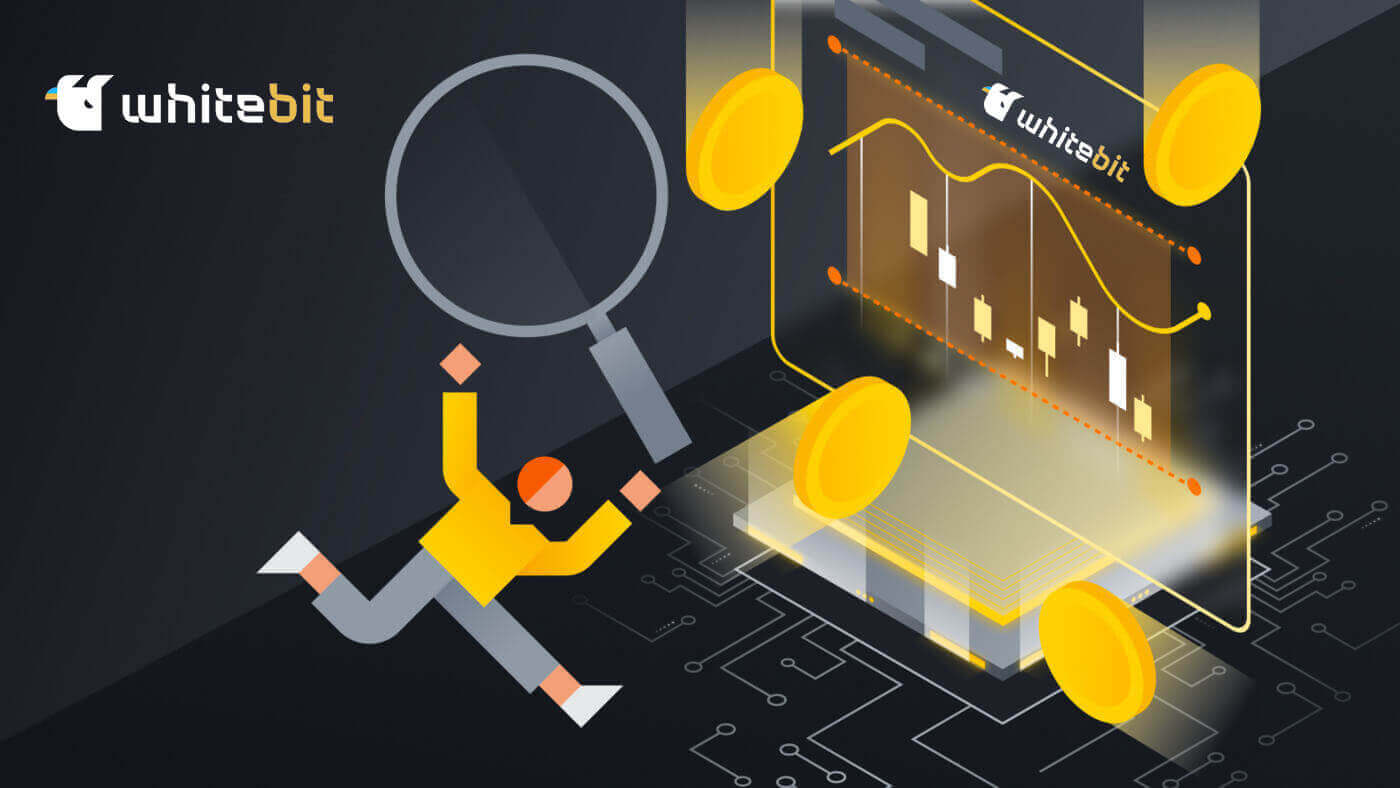
Sådan registrerer du dig på WhiteBIT
Sådan registrerer du dig på WhiteBIT med e-mail
Trin 1 : Naviger til WhiteBIT-webstedet og klik på knappen Tilmeld dig i øverste højre hjørne.
Trin 2: Indtast disse oplysninger:
- Indtast din e-mailadresse og opret en stærk adgangskode.
- Accepter brugeraftalen og privatlivspolitikken og bekræft dit statsborgerskab, og tryk derefter på " Fortsæt ".
Bemærk: Sørg for, at din adgangskode er på mindst 8 tegn. (1 lille bogstav, 1 stort bogstav, 1 tal og 1 symbol).

Trin 3 : Du vil modtage en bekræftelses-e-mail fra WhiteBIT. Indtast koden for at bekræfte din konto. Vælg Bekræft . Trin 4: Når din konto er bekræftet, kan du logge ind og begynde at handle. Dette er hovedgrænsefladen på nettet, når du har registreret dig.

Sådan registrerer du dig på WhiteBIT-appen
Trin 1 : Åbn WhiteBIT-appen og tryk på " Tilmeld ".

Trin 2: Indtast disse oplysninger:
1 . Indtast din e-mail-adresse og opret en adgangskode.
2 . Accepter brugeraftalen og privatlivspolitikken og bekræft dit statsborgerskab, og tryk derefter på " Fortsæt ".
Bemærk : Sørg for at vælge en stærk adgangskode til din konto. ( Tip : din adgangskode skal være på mindst 8 tegn og indeholde mindst 1 lille bogstav, 1 stort bogstav, 1 tal og 1 specialtegn). Trin 3: En bekræftelseskode vil blive sendt til din e-mailadresse. Indtast koden i appen for at fuldføre din registrering.

Dette er appens hovedgrænseflade, når du har registreret dig. 
Ofte stillede spørgsmål
Hvad er en underkonto?
Du kan tilføje hjælpekonti eller underkonti til din hovedkonto. Formålet med denne funktion er at åbne op for nye muligheder for investeringsforvaltning.
Der kan tilføjes op til tre underkonti til din profil for effektivt at arrangere og udføre forskellige handelsstrategier. Dette indebærer, at du kan eksperimentere med forskellige handelsstrategier på den sekundære konto, alt imens du opretholder sikkerheden for din hovedkontos indstillinger og midler. Det er en klog metode til at eksperimentere med forskellige markedsstrategier og diversificere din portefølje uden at bringe dine primære investeringer i fare.
Hvordan tilføjer man en underkonto?
Du kan oprette underkonti ved hjælp af WhiteBIT-mobilappen eller -webstedet. Følgende er de nemme trin for at registrere en underkonto:1 . Vælg "Underkonto" efter at have valgt "Indstillinger" og "Generelle indstillinger".


2 . Indtast underkontoens (label) navn og, hvis det ønskes, en e-mailadresse. Senere kan du ændre etiketten i "Indstillinger" så ofte som nødvendigt. Etiketten skal være adskilt i én hovedkonto.

3 . For at specificere underkontoens handelsmuligheder skal du vælge Saldotilgængelighed mellem Handelssaldo (Spot) og Sikkerhedssaldo (Futures + Margin). Begge muligheder er tilgængelige for dig.

4 . For at dele identitetsbekræftelsescertifikatet med underkontoen skal du bekræfte del KYC-indstillingen. Dette er det eneste trin, hvor denne mulighed er tilgængelig. Hvis KYC tilbageholdes under registreringen, er underkontobrugeren selv ansvarlig for at udfylde den.
Det er det også! Du kan nu eksperimentere med forskellige strategier, lære andre om WhiteBIT-handelsoplevelsen eller gøre begge dele.
Hvad er sikkerhedsforanstaltningerne på vores børs?
Inden for sikkerhed anvender vi banebrydende teknikker og værktøjer. Vi sætter i praksis:- Formålet med to-faktor autentificering (2FA) er at forhindre uønsket adgang til din konto.
- Anti-phishing: bidrager til at opretholde vores udvekslings pålidelighed.
- AML-undersøgelser og identitetsbekræftelse er nødvendige for at garantere åbenheden og sikkerheden af vores platform.
- Tidspunkt for logout: Når der ikke er nogen aktivitet, logger kontoen automatisk ud.
- Adressestyring: gør det muligt for dig at tilføje tilbagetrækningsadresser til en hvidliste.
- Enhedshåndtering: Du kan samtidig annullere alle aktive sessioner fra alle enheder såvel som en enkelt valgt session.
Sådan bekræfter du konto på WhiteBIT
Hvad er identitetsbekræftelse?
Processen med at verificere en udvekslingsbrugers identitet ved at anmode om personlige oplysninger er kendt som identitetsbekræftelse (KYC) . Selve akronymet er et akronym for " Kend din kunde ".
Demo-tokens giver dig mulighed for at teste vores handelsværktøjer, før du sender dem til identitetsbekræftelse. Men for at bruge Køb Crypto-funktionen, oprette og aktivere WhiteBIT- koder og foretage ind- eller udbetalinger, er identitetsbekræftelse nødvendig.
Bekræftelse af din identitet bidrager til kontosikkerhed og pengesikkerhed. Det tager kun et par minutter at gennemføre, og der kræves ingen teknisk viden. Identitetsbekræftelse er et tegn på, at udvekslingen er troværdig, hvis den er til stede. Platformen, som ikke har behov for nogen information fra dig, er ikke ansvarlig over for dig. Desuden stopper verifikation hvidvaskning af penge.
Sådan passerer du identitetsbekræftelsen (KYC) på WhiteBIT fra nettet
Gå til " Kontoindstillinger " og åbn sektionen " Bekræftelse ".
Vigtig bemærkning : Kun loggede brugere uden identitetsbekræftelse kan få adgang til bekræftelsessektionen.
1 . Vælg din nation. Sørg for, at nationen er valgt fra den hvide liste. Klik på Start.

Vær opmærksom på, at på nuværende tidspunkt vil borgere eller indbyggere i følgende nationer og territorier ikke blive accepteret til verifikation af identitet: Afghanistan, Ambazonia, Amerikansk Samoa, Canada, Guam, Iran, Kosovo, Libyen, Myanmar, Nagorno-Karabakh, Nicaragua , Nordkorea, Nordcypern, Nordmarianerne, Palæstina, Puerto Rico, Republikken Hviderusland, Den Russiske Føderation, Somalia, Sydsudan, Sudan, Syrien, Trinidad og Tobago, Transnistrien, USA, De amerikanske Jomfruøer, Venezuela, Vestsahara, Yemen , samt midlertidigt besatte områder i Georgien og Ukraine.
2 . Du skal derefter give samtykke til vores behandling af dine personoplysninger. Tryk på Fortsæt.

3 . Udfyld formularen ved at indtaste dit for- og efternavn, køn, fødselsdato og bopælsadresse. Vælg Næste.

4 . Vælg et identitetsdokument : ID-kortet, pas, kørekort eller opholdstilladelse er de 4 muligheder. Vælg den mest praktiske metode og upload filen. Klik på Næste.




5 . Videoverifikation : Dette strømliner og fremskynder verifikationsprocessen. Du skal dreje hovedet fra side til side, som instrueret af grænsefladen. Enten webversionen eller appen kan bruges til dette. Vælg Jeg er klar.

6 . For yderligere at sikre din konto skal du afslutte identitetsbekræftelsesprocessen ved at aktivere tofaktorgodkendelse (2FA).
En applikation vil generere en kode kendt som to-faktor autentificering (2FA) for at sikre, at du er den eneste med adgang til kontoen.
Fuldført! Du vil snart finde ud af status for bekræftelsen. Så snart dine dokumenter er gennemgået, vil vi skrive et brev til dig. Derudover kan du se, hvordan din konto klarer sig. Dine papirer bliver muligvis ikke accepteret. Tag det dog ikke personligt. I tilfælde af at dine data bliver afvist, får du en ny chance. Hvis du hellere kun vil bruge din telefon til identitetsbekræftelse, kan du gøre det på din enhed. Det er lige så enkelt online. Du skal bruge vores app for at tilmelde dig vores udveksling og indsende en ansøgning om identitetsbekræftelse. Overhold de præcise retningslinjer, som vi tidligere har skitseret.
Bravo for at fuldføre dine indledende trin i vores udveksling. Hvert skridt du tager hæver barren!
Sådan passerer du identitetsbekræftelsen (KYC) på WhiteBIT fra appen
Klik på personikonet i øverste venstre hjørne for at navigere til " Kontoindstillinger " og vælg derefter afsnittet " Bekræftelse ".
Vigtig bemærkning: kun loggede brugere uden identitetsbekræftelse kan få adgang til bekræftelsessektionen. 
1 . Vælg din nation. Sørg for, at nationen er valgt fra den hvide liste. Vælg Start. 
Vi vil gerne informere dig om, at vi i øjeblikket ikke accepterer identitetsbekræftelse fra borgere eller indbyggere i følgende nationer og territorier: Afghanistan, Amerikansk Samoa, De amerikanske Jomfruøer, Territoriet Guam, Iran, Yemen, Libyen, Palæstina, Puerto Rico , Somalia, Den Demokratiske Folkerepublik Korea, Nordmarianerne, USA, Syrien, Den Russiske Føderation, Republikken Hviderusland, Republikken Sudan, Transnistrien, Georgien, Tyrkiet, Republikken Nordcypern, Vestsahara, Forbundsrepublikken Ambazonia, Kosovo , Sydsudan, Canada, Nicaragua, Trinidad og Tobago, Venezuela, Myanmar og midlertidigt besatte områder i Ukraine.
2 . Du skal derefter give samtykke til vores behandling af dine personoplysninger . Tryk på Næste. 
3 . Udfyld formularen ved at indtaste dit for- og efternavn, køn, fødselsdato og bopælsadresse. Tryk på Næste. 
4 . Vælg et identitetsbevis. ID -kortet, pas, kørekort er de tre muligheder. Vælg den mest praktiske metode og upload filen. Tryk på Næste. 
Lad os undersøge hvert valg mere detaljeret:
- ID-kort: Upload dokumentets for- og bagside, som vist på skærmbilledet.

- Pas: Det er vigtigt at bemærke, at for- og efternavne på spørgeskemaet skal svare til de navne, der fremgår af de uploadede billeder.

- Kørekort: Upload dokumentets for- og bagside, som det vises på skærmbilledet.

5 . Videobekræftelse. Dette strømliner og fremskynder verifikationsprocessen. Du skal dreje hovedet fra side til side, som instrueret af grænsefladen. Enten webversionen eller appen kan bruges til dette. Tryk på Jeg er klar.

6 . For yderligere at sikre din konto skal du afslutte identitetsbekræftelsesprocessen ved at aktivere tofaktorgodkendelse (2FA). En applikation vil generere en kode kendt som to-faktor autentificering (2FA) for at sikre, at du er den eneste med adgang til kontoen.
Fuldført! Du vil snart finde ud af status for bekræftelsen. Så snart dine dokumenter er gennemgået, vil vi skrive et brev til dig. Derudover kan du se, hvordan din konto klarer sig. Dine papirer bliver muligvis ikke accepteret. Tag det dog ikke personligt. I tilfælde af at dine data bliver afvist, får du en ny chance.
Ofte stillede spørgsmål
Hvor lang tid vil det tage at bekræfte mit identitetsbevis (KYC)?
Normalt behandles ansøgninger inden for 1 time; nogle gange kan bekræftelsen dog tage op til 24 timer.
Når din ansøgning er blevet behandlet, vil du modtage en meddelelse i din mail med information om resultatet. Hvis din anmodning om identitetsbekræftelse afvises, vil e-mailen angive årsagen. Derudover vil din status i Bekræftelsessektionen blive opdateret.
Hvis du lavede en fejl, mens du gik gennem bekræftelsesprocessen, skal du bare vente på, at din anmodning bliver afvist. Du vil derefter være i stand til at genindsende dine oplysninger til gennemgang.
Husk vores generelle krav til identitetsbekræftelsesprocessen:
- Udfyld ansøgningsskemaet (bemærk venligst, at obligatoriske felter markeret med en * skal udfyldes);
- Upload et billede af et af følgende dokumenter: et pas, id-kort eller kørekort.
- Fuldfør ansigtsscanningsprocessen efter behov.
Min konto er frosset, hvad betyder det?
Du ser en meddelelse om frysning af konto på login-siden. Dette er en automatisk kontobegrænsning, der skyldes, at du indtaster 2FA-koden forkert 15 eller flere gange. Instruktioner om, hvordan du fjerner denne begrænsning, vil blive sendt til din e-mail. For at fjerne den midlertidige kontoblokering skal du kun ændre din kontoadgangskode ved at bruge "Glemt din adgangskode?" funktion.
Er identitetsbekræftelse nødvendig for at bruge WhiteBIT?
Ja, fordi beståelse af KYC-verifikationen på WhiteBIT bringer følgende fordele for vores brugere:
- adgang til indskud, udbetalinger og Køb krypto-indstillingen;
- oprettelse og aktivering af WhiteBIT-koder;
- kontogendannelse i tilfælde af tab af 2FA-kode.


